كيفية البحث عن نص واستبداله في WordPress
نشرت: 2023-07-15هل سئمت من البحث عن النص واستبداله يدويًا على موقع WordPress الخاص بك؟ قد يكون الأمر شاقًا ، خاصة إذا كان لديك مئات أو حتى آلاف الصفحات للتحديث. لكن لا تقلق. في منشور المدونة هذا ، سنوضح لك كيفية البحث عن النص واستبداله بسهولة في WordPress .
سواء كنت مستخدمًا مبتدئًا أو خبيرًا ، فقد قمنا بتغطيتك بأربع طرق مختلفة ستوفر لك الوقت والجهد.
لذلك دعونا نتعمق ونتعلم كيفية البحث عن النص واستبداله في WordPress!
لماذا تحتاج إلى البحث عن النص واستبداله في WordPress؟
بصفتك مستخدم WordPress ، فأنت تعلم مدى أهمية الحفاظ على تحديث موقع الويب الخاص بك وملاءمته. سواء كنت تقوم بإجراء تغييرات على تصميم موقعك أو تحديث المحتوى ، فقد يأتي وقت تحتاج فيه إلى البحث عن النص واستبداله عبر صفحات WordPress الخاصة بك.
أحد الأسباب الشائعة للبحث عن النص واستبداله هو عندما تريد تحديث المعلومات التي تظهر عبر صفحات متعددة. على سبيل المثال ، يمكن أن يستغرق تحرير كل صفحة يدويًا وقتًا طويلاً إذا قمت بتغيير تفاصيل الاتصال الخاصة بك أو تحديث أسعار المنتج.
سيناريو آخر حيث يكون العثور على النص واستبداله في متناول اليد أثناء عمليات ترحيل موقع الويب . إذا كنت تنتقل من مجال أو مزود استضافة إلى آخر ، فقد تحتاج بعض العناصر مثل عناوين URL إلى التعديل. بدون القدرة على البحث عن النص واستبداله بكفاءة ، قد تصبح هذه المهمة مربكة.
بالإضافة إلى ذلك ، يمكن أن يساعد البحث عن النص واستبداله في تحسين مُحسّنات محرّكات البحث. إذا حددت كلمات رئيسية معينة لم تعد فعالة أو ترغب في تغيير اللغة المستخدمة في جميع أنحاء موقعك لتحسين رؤية محرك البحث ، فإن القدرة على إجراء هذه التعديلات بسرعة يمكن أن تفيد بشكل كبير إمكانات تصنيف موقع الويب الخاص بك.
بشكل عام ، فإن القدرة على العثور على النص واستبداله في WordPress يوفر الوقت بسهولة ويقلل من الجهد اليدوي ويضمن الاتساق عبر الصفحات ويساعد في عمليات ترحيل مواقع الويب ويحسن أداء تحسين محركات البحث - مما يؤدي في النهاية إلى تعزيز تجربة المستخدم الشاملة لموقعك على الويب.
الآن دعنا نستكشف بعض الطرق التي من شأنها تبسيط هذه العملية بشكل أكبر!
كيفية البحث عن النص واستبداله في WordPress؟
سنعرض لك هنا أربع طرق مختلفة للعثور على النص واستبداله في WordPress:
- من خلال WP-CLI
- عبر استعلام SQL
- مع ملحق WordPress مخصص
- باستخدام Search Replace DB PHP Script
دعونا نرى كيف يمكننا استخدام كل طريقة للبحث عن النص واستبداله في WordPress.
الطريقة 1) من خلال WP-CLI
إذا كنت من مستخدمي WordPress وتحتاج إلى إجراء عمليات استبدال النص على موقع الويب الخاص بك ، فإن WP-CLI موجود هنا لجعل حياتك أسهل.
تسمح لك WP-CLI ( واجهة سطر أوامر WordPress ) بإدارة جوانب مختلفة من موقع WordPress الخاص بك من خلال سطر الأوامر. ونعم ، يتضمن ذلك البحث عن النص واستبداله!
أولاً ، يجب عليك الاتصال بحساب استضافة الويب الخاص بك باستخدام SSH للعثور على النص واستبداله من خلال WP-CLI. للقيام بذلك ، قم بتسجيل الدخول إلى cPanel الخاص بك ، وتحت الخيار المتقدم ، ستجد خيار " Terminal ".
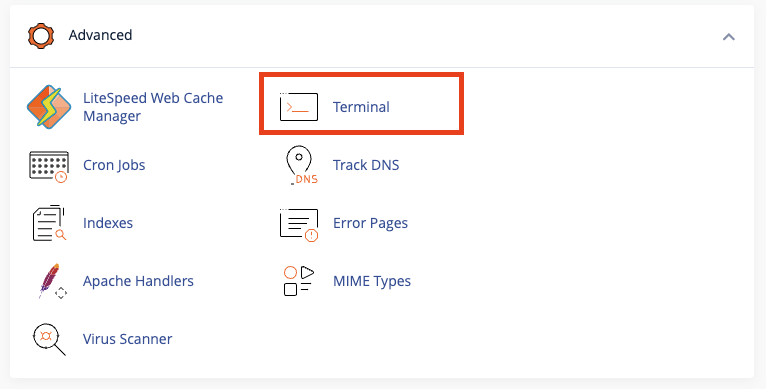
يمكنك الآن رؤية واجهة جديدة توفر وصول سطر الأوامر إلى حسابك على الخادم.
ثم يجب عليك الانتقال إلى الدليل حيث يوجد جذر الويب الخاص بك باستخدام سطر الأوامر. بمعنى آخر ، لن يعمل WP-CLI إذا كان ملف wp-config.php موجودًا في مكان آخر. بشكل افتراضي ، يكون في دليل public_html . للدخول إلى المجلد public_html ، اكتب أحد الأوامر المدرجة أدناه.
cd public_html / my_website
بمجرد دخولك إلى الدليل public_html ، يمكنك البدء في استخدام WP-CLI. لقد قدمنا اقتباسًا من المثال أدناه لمساعدتك على فهم كيفية استخدام هذه الأداة.
wp search-replace <'old text'> <'new text'> <table>
يمكنك استبدال النص في " النص القديم " و " النص الجديد " وتضمين " wp-posts" أو " wp-terms " في الجداول. سيقوم WP-CLI بإجراء الاستبدال على قاعدة البيانات الخاصة بك باستخدام هذا الأمر.

وهذا كل شيء.
يعد استخدام WP-CLI للبحث عن النص واستبداله في WordPress فعالًا ويوفر الوقت مقارنة بالبحث يدويًا في كل منشور أو صفحة. لذا جربها في المرة القادمة التي تحتاج فيها إلى إجراء تغييرات جماعية عبر موقع الويب الخاص بك!
ملاحظة : تذكر أيضًا أنه لا تتوفر هذه الميزة في جميع مقدمي خدمات الاستضافة. نظرًا لمخاوف أمنية ، فإنهم عادةً ما يقيدون وصول SSH إلى خوادمهم. لذلك لا تعمل هذه الطريقة إلا إذا كان مزود الاستضافة لديك لديه وصول Terminal / SSH.
الطريقة الثانية) عبر MySQL Query
إحدى الطرق التي يمكنك استخدامها للبحث عن النص واستبداله في WordPress هي استعلام MySQL. تتطلب هذه الطريقة مزيدًا من المعرفة التقنية ، ولكن يمكنها إجراء تغييرات بشكل فعال عبر منشورات أو صفحات متعددة.
أولاً ، ستحتاج إلى الوصول إلى قاعدة بيانات موقعك من خلال phpMyAdmin أو أداة أخرى مماثلة. بمجرد تسجيل الدخول ، حدد موقع جدول " المشاركات ". يحتوي هذا الجدول على جميع منشورات وصفحات موقعك.
بعد ذلك ، انقر فوق علامة التبويب " SQL " داخل phpMyAdmin واكتب استفسارك.
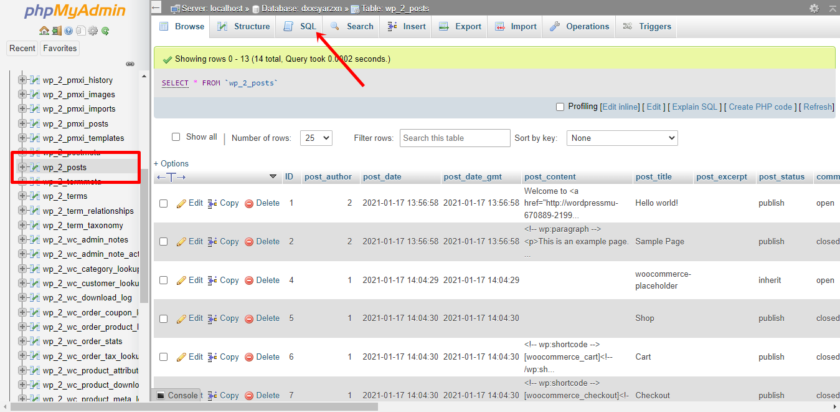
سيكون الهيكل الأساسي للاستعلام كما يلي:
"UPDATE wp_posts SET post_content = REPLACE (post_content، 'old_text'، 'new_text')؛"
استبدل " old_text " بالسلسلة النصية التي تريد البحث عنها واستبدالها ، واستبدال " new_text " بما تريد استبداله به. تأكد من الاحتفاظ بعلامات اقتباس حول كل قيمة.
هنا قمنا باستبدال النص القديم بـ " 2022 " والنص الجديد بـ " 2023 ".
بمجرد كتابة استعلامك بشكل صحيح ، انقر فوق الزر " انتقال " أسفل واجهة phpMyAdmin. سيؤدي هذا إلى تنفيذ الاستعلام وتحديث جميع مثيلات النص القديم مع البديل الجديد في جميع أنحاء محتوى موقعك.
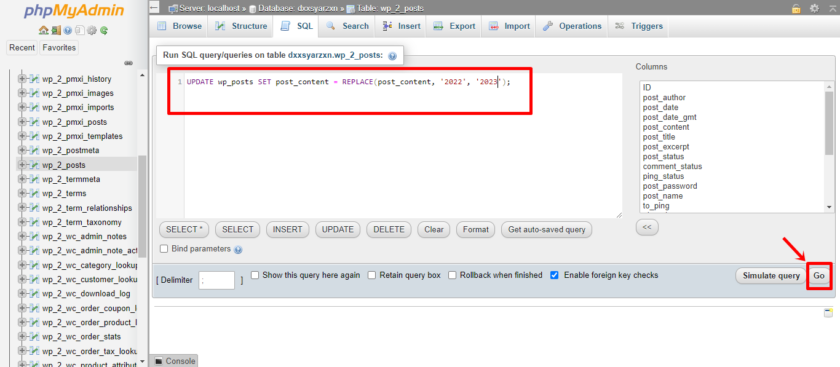
تذكر أن إجراء التغييرات مباشرة في قاعدة البيانات الخاصة بك ينطوي على مخاطر إذا لم يتم إجراؤها بعناية. احرص دائمًا على نسخ قاعدة البيانات احتياطيًا قبل إجراء أي عمليات من هذا القبيل.
كما ترى ، يتيح لك استخدام استعلام MySQL البحث عن النص واستبداله بسرعة عبر منشورات أو صفحات متعددة في WordPress دون تعديل كل منها على حدة أو يدويًا.
الطريقة الثالثة) باستخدام ملحق WordPress مخصص
هناك العديد من المكونات الإضافية للبحث عن واستبدال WordPress المتوفرة في السوق. بالنسبة لهذا العرض التوضيحي ، سنستخدم Better Search Replace.
3.1) التثبيت والتفعيل
تحتاج أولاً إلى تثبيت وتفعيل المكون الإضافي Better Search Replace على موقع WordPress الخاص بك.
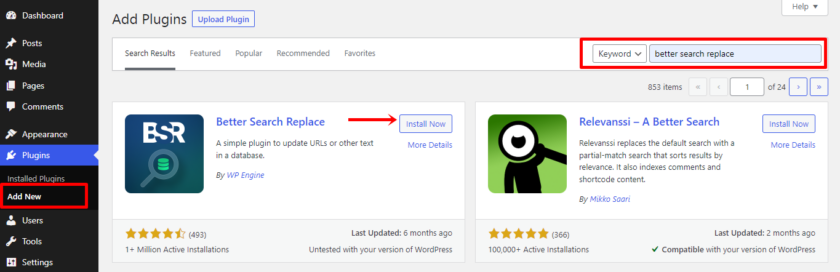
3.2) بحث واستبدال النص
بمجرد الانتهاء من التنشيط ، يمكنك العثور على إعدادات المكون الإضافي ضمن أدوات WordPress. انتقل إلى Tools> Better Search Replace .
ستصادف الآن واجهة سهلة الاستخدام للغاية. أضف النص في حقل "البحث عن" والنص الذي تريد استبداله داخل حقل "استبدال بـ". تأكد أيضًا من تحديد " wp_posts" أثناء اختيار الجداول.
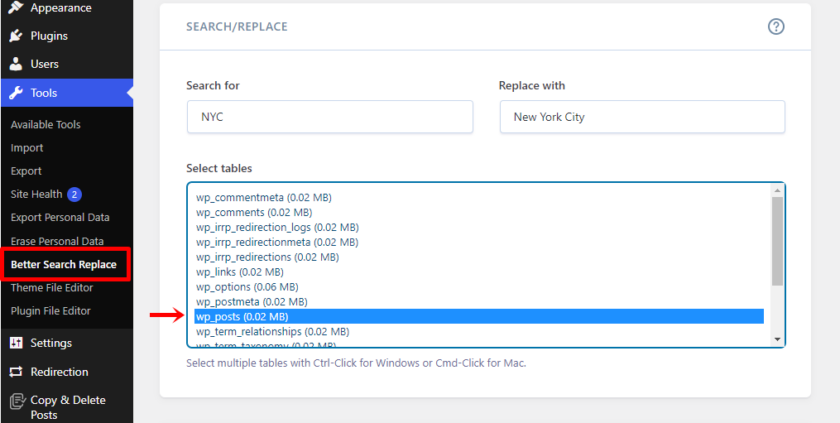
بعد ذلك ، ستجد خيارًا للتشغيل الجاف في الإعداد الإضافي. نوصي بتحديد المربع أولاً والنقر فوق الزر "تشغيل البحث / الاستبدال" . مرة أخرى ، قم بإلغاء تحديد خيار التشغيل الجاف وانقر مرة أخرى على زر تشغيل البحث / الاستبدال لتجنب أي أخطاء والتحقق من التحديث مسبقًا.

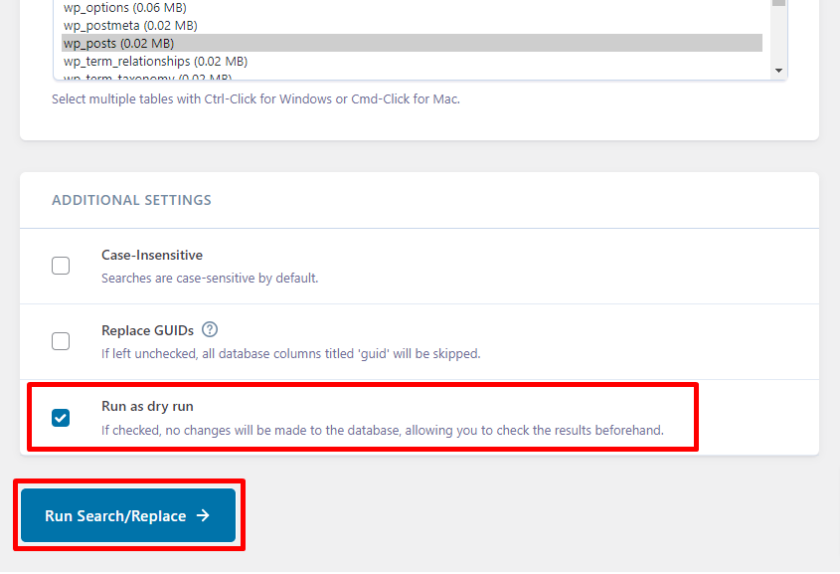
يمكنك الآن التحقق من منشوراتك وصفحاتك لمعاينة التغييرات ومعرفة ما إذا كان المكون الإضافي يعمل أم لا. سيستغرق المكون الإضافي دقيقتين لإكمال العملية. إذا كنت تفضل طريقة أخرى ، فانتقل إلى القسم التالي.
الطريقة الرابعة) البحث عن النص واستبداله في WordPress باستخدام Search Replace DB PHP Script

هناك طريقة أخرى للبحث عن النص واستبداله في WordPress وهي استخدام " Search Replace DB PHP script". تتيح لك هذه الأداة القوية البحث عن نص / سلاسل محددة واستبدالها بأخرى جديدة في جميع أنحاء قاعدة بيانات WordPress الخاصة بك.
لكن تذكر أنه قبل إجراء أي تغييرات على قاعدة بيانات موقع الويب المباشر الخاص بك ، يوصى دائمًا بإنشاء نسخة احتياطية أولاً في حالة حدوث أي خطأ!
ستحتاج إلى تنزيل البرنامج النصي Search Replace DB PHP من الموقع الرسمي للبدء. بمجرد الانتقال إلى الموقع الرسمي ، قم بالتمرير لأسفل ، وستصادف نموذجًا يتعين عليك فيه ملء معلوماتك. عند إرسال النموذج ، ستحصل على ملف مضغوط لهذه الأداة في بريدك الإلكتروني.

انتقل الآن إلى بريدك الإلكتروني ، وقم بتنزيل الملف المضغوط ، واستخرج مجلد "search-replace-db-master" ، وأعد تسميته. أعدنا تسميته إلى "بيانات -2".
بعد ذلك ، قم بتحميل الملف الذي تم تنزيله إلى الدليل الجذر لخادمك أو أي مجلد آخر يمكن الوصول إليه.
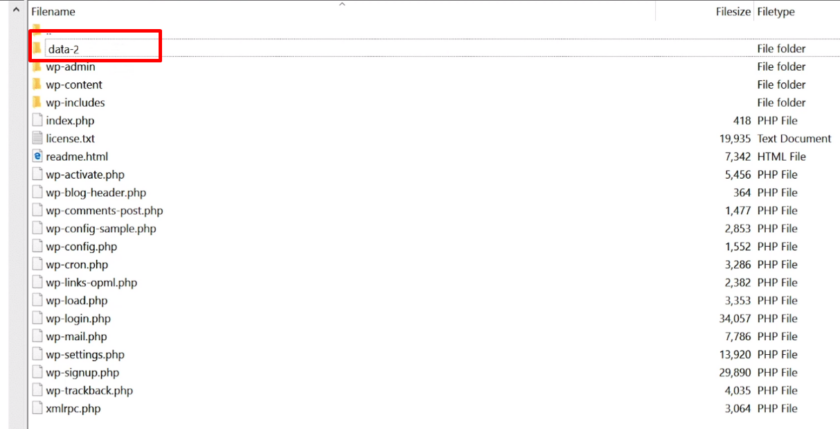
بعد ذلك ، انتقل إلى حيث قمت بتحميل البرنامج النصي عبر متصفح الويب الخاص بك عن طريق كتابة " https://yourdomain.com/data-2 ". يجب أن ترى واجهة بسيطة تطالبك ببعض المعلومات.
أدخل تفاصيل قاعدة البيانات الخاصة بك ، بما في ذلك اسم المضيف واسم المستخدم وكلمة المرور واسم قاعدة البيانات. تأكد من دقة هذه المعلومات ، لأن المعلومات غير الصحيحة يمكن أن تؤدي إلى أخطاء أو فقدان البيانات.
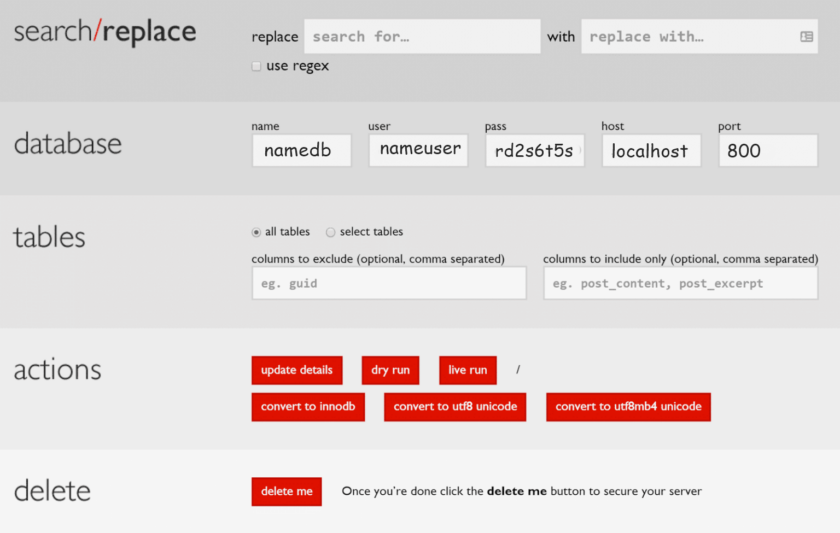
بعد إدخال تفاصيل قاعدة البيانات ، أدخل سلسلة البحث - وهذا ما تريد البحث عنه في قاعدة بيانات WordPress الخاصة بك. ثم أدخل سلسلة الاستبدال - سيتم استخدامها كبديل لكل مثيل من سلسلة البحث التي تم العثور عليها.
بمجرد ملء جميع الحقول بشكل صحيح ، انقر فوق " تشغيل مباشر " واترك البرنامج النصي يقوم بسحره! سيقوم بمسح قاعدة البيانات بأكملها ، والبحث عن مثيلات سلسلة البحث واستبدالها وفقًا لذلك.
يضمن استخدام هذه الطريقة أنه حتى في حالة التكرارات المتعددة لنص معين داخل جداول مختلفة في قاعدة بيانات WordPress الخاصة بك ، سيتم استبدالها جميعًا بدقة دون المخاطرة بفقدان أي حالات.
أيضًا ، لأسباب أمنية ، يجب عليك حذف البرنامج النصي بعد الانتهاء. يمكنك تحديد " حذف زر " للقيام بذلك. إذا لم تقم بذلك ، فقد يترك الموقع مفتوحًا للهجمات.
هذا هو السبب في أنه من الأفضل التحقق مرة أخرى من خادم الويب الخاص بك للتأكد من إزالة المجلد والبرنامج النصي بالفعل.
المكافأة: أفضل بحث واستبدال الإضافات في WordPress
في هذا القسم ، يمكنك العثور على أفضل ملحقات بحث واستبدال لـ WordPress.
1) استبدل البرنامج المساعد الشامل عند الطلب لـ WordPress

تعد أداة الاستبدال الشامل عند الطلب لـ WordPress أداة قوية ومتعددة الاستخدامات تتيح لك تحديد البحث واستبدال القواعد دون عناء. تتمثل إحدى الميزات الرئيسية لهذا المكون الإضافي في قدرته على دعم كل من المنشورات والصفحات.
سواء كنت تقوم بتحديث صفحة واحدة أو إجراء تغييرات عبر منشورات متعددة ، فإن هذا المكون الإضافي قد جعلك مغطى. لا يدعم النص الإضافي Mass On-Demand Replace نصًا فحسب ، بل يدعم أيضًا HTML . لذلك ، يمكن لهذا المكون الإضافي التعامل مع كل شيء إذا كنت بحاجة إلى استبدال كلمة أو عبارة معينة داخل فقرة أو تحديث مقتطف رمز.
سمات
- استبدل التغييرات محليًا بدلاً من قاعدة البيانات
- يتضمن الحاجيات في الواجهة
- واجهة السحب والإفلات
- استهداف منشورات أو صفحات محددة
التسعير
يُعد Mass On-Demand Replace لـ WordPress مكونًا إضافيًا متميزًا . يمكنك تنزيل المكون الإضافي من موقعه الرسمي على الويب ، والذي يكلف 29 دولارًا للحصول على ترخيص موقع واحد .
2) البحث والاستبدال بواسطة Inpsyde GmbH
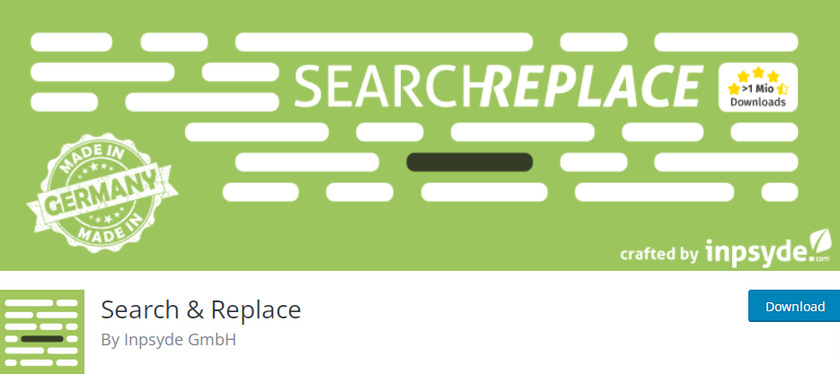
يمكن للمكوِّن الإضافي "بحث واستبدال" العثور بسهولة على بيانات محددة داخل قاعدة البيانات الخاصة بك واستبدالها بمعلومات جديدة ، مما يضمن الدقة والاتساق في جميع أنحاء موقع الويب الخاص بك. إذا كنت بحاجة إلى تحديث البيانات المتسلسلة أو استبدالها بالكامل ، فإن هذا المكون الإضافي يضمن بقاء بياناتك سليمة وعملية.
ميزة أخرى مفيدة يوفرها هذا البرنامج المساعد هي القدرة على تغيير بادئة الجدول لقاعدة بيانات WordPress الخاصة بك. تضيف هذه الميزة طبقة إضافية من الأمان إلى موقع الويب الخاص بك عن طريق تغيير البادئة الافتراضية ، مما يزيد من صعوبة استهداف المتسللين المحتملين لقاعدة البيانات الخاصة بك.
سمات
- حدد ملف SQL للتنزيل أو التشغيل الجاف
- النسخ الاحتياطي وكذلك استعادة قاعدة البيانات
- يدعم تعدد المواقع
- الترجمة جاهزة
التسعير
البحث والاستبدال هو مكون إضافي مجاني من WordPress . وهي متاحة للتنزيل من مستودع ملحقات WordPress.
تحقق من هذه المقالة لمعرفة المزيد حول البحث في WordPress واستبدال المكونات الإضافية.
خاتمة
في هذه المقالة ، اكتشفنا طرقًا مختلفة للعثور على النص واستبداله في WordPress. ليس فقط النص ، ولكن هذه الأساليب ستكون مفيدة سواء كنت بحاجة إلى تحديث عنوان URL عبر موقعك.
يوفر WP-CLI طريقة ملائمة لإجراء البحث واستبدال العمليات مباشرة من واجهة سطر الأوامر. يمكنك تحديث النص بسرعة عبر موقع WordPress الخاص بك عن طريق تنفيذ أوامر بسيطة. سيكون هذا خيارًا ممكنًا إذا كنت تفضل طريقة فنية.
يعد استخدام استعلامات MySQL طريقة أخرى فعالة. من خلال التنفيذ الدقيق للاستعلامات ، يمكنك بسهولة العثور على النص واستبداله دون أي متاعب.
إذا كنت تفضل خيارًا أكثر سهولة في الاستخدام ، فإن البرنامج النصي Search Replace DB PHP يوفر واجهة سهلة الاستخدام للبحث عن النص واستبداله في قاعدة بيانات WordPress الخاصة بك. تتيح لك هذه الأداة تحديد معلمات البحث ومعاينة التغييرات قبل تنفيذها.
أخيرًا ، طريقة البرنامج المساعد هي الأكثر فعالية وصديقة للمبتدئين .
لا يهم الطريقة التي تختارها ؛ قم دائمًا بإنشاء نسخ احتياطية من موقع الويب الخاص بك أو قاعدة البيانات قبل إجراء أي تغييرات.
باستخدام هذه الطرق المتاحة لك ، يمكنك إدارة تحديثات المحتوى بكفاءة دون أي متاعب.
ما الطريقة التي تستخدمها للبحث عن النص واستبداله في WordPress؟
تقول لنا في قسم التعليق أدناه.
يمكنك الاطلاع على المقالات التالية لتحسين موقع الويب الخاص بك:
- أفضل ملحقات مدير ملفات WordPress
- كيفية إضافة Meta Tags في WordPress
- تكوين إعدادات WordPress SMTP
